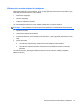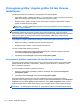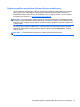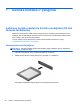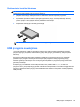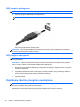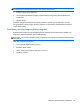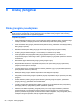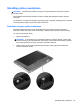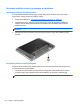Laptop User's Guide - Windows 8
Perjungiama grafika / dviguba grafika (tik tam tikruose
modeliuose)
Tam tikruose kompiuterių modeliuose yra perjungiama arba dviguba grafika.
●
Perjungiama grafika – palaikoma ir AMD™, ir „Intel“ sistemose. Jei jūsų kompiuteryje naudojama
AMD dinaminė perjungiama grafika, jis palaiko tik perjungiamą grafiką.
●
Dviguba grafika – palaiko tik AMD. Jei jūsų kompiuteryje naudojama „AMD Radeon“ dviguba
grafika, jis palaiko tik dvigubą grafiką.
PASTABA: Dvigubą grafiką galima įjungti tik viso ekrano programose, kuriose naudojama 10
arba 11 versijos „DirectX“.
PASTABA: Jei norite sužinoti, ar kompiuteris palaiko perjungiamą arba dvigubą grafiką,
peržiūrėkite nešiojamojo kompiuterio grafikos procesoriaus konfigūraciją. „Intel“ HR centriniai
procesoriai (CPU) ir „AMD Trinity“ serijos paspartintieji procesoriai (APU) palaiko perjungiamą grafiką.
„AMD Trinity“ serijos A6, A8 ir A10 APU palaiko dvigubą grafiką. „AMD Trinity“ serijos A4 APU
nepalaiko dvigubos grafikos.
Ir perjungiama, ir dviguba grafika suteikia galimybę naudotis dviem grafikos apdorojimo režimais:
● Efektyvumo režimas – paleidžia programą optimaliu efektyvumu.
●
Energijos taupymo režimas – taupo akumuliatoriaus įkrovą.
Jei norite nustatyti AMD grafikos parametrus:
1. Spustelėdami dešinįjį pelės klavišą darbalaukyje atidarykite „Catalyst“ valdymo centrą, tada
pasirinkite Konfigūruoti perjungiamą grafiką.
2. Spustelėkite skirtuką Energija, tada pasirinkite Perjungiama grafika.
Perjungiamos grafikos naudojimas (tik tam tikruose modeliuose)
Perjungiama grafika leidžia perjungti efektyvumo ir energijos taupymo režimus. Perjungiama grafika
galima naudotis tik „Windows 7 Professional“, „Windows 7 Home Premium“ ir „Windows 7 Home
Basic“ operacinėse sistemose.
Jei norite nustatyti perjungiamos grafikos parametrus:
1. Dešiniuoju pelės klavišu spustelėkite „Windows“ darbalaukį, tada pasirinkite Konfigūruoti
perjungiamą grafiką.
2. Spustelėkite skirtuką Energija, tada pasirinkite Perjungiama grafika.
Perjungiama grafika pagal energijos vartojimo reikalavimus atskiroms programoms priskiria
efektyvumo arba energijos taupymo režimus. Suradę programą išskleidžiamajame meniu Naujausios
programos arba spustelėję Naršyti po išskleidžiamuoju meniu Kitos programos atskirų programų
parametrus galite keisti ir rankiniu būdu. Efektyvumo ir energijos taupymo režimus galima perjungti.
PASTABA: Jei reikia daugiau informacijos, žr. perjungiamos grafikos programinės įrangos žinyną.
52 6 skyrius Maitinimo valdymas